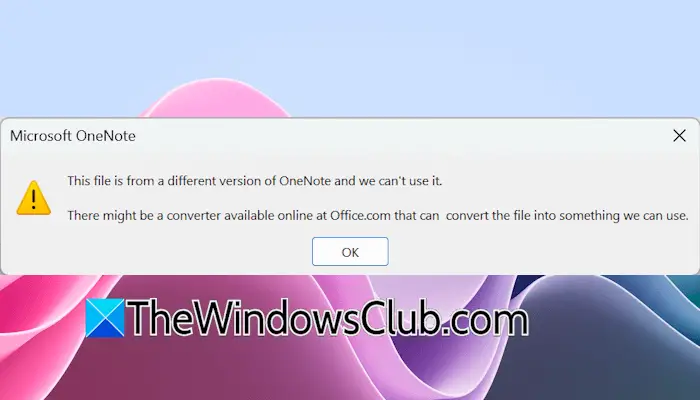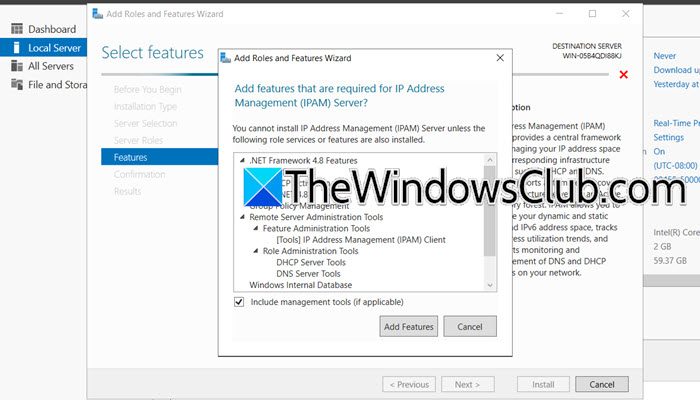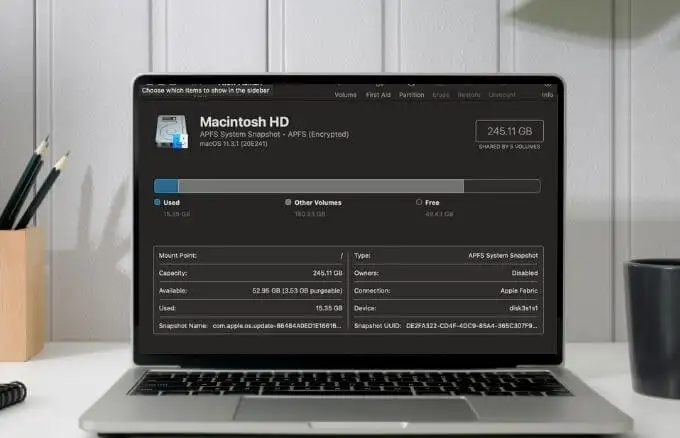Hvis du villav en slowmotion-video i PowerPoint, her er hvordan. Du kan ændre afspilningshastigheden ved at bremse eller fremskynde diasrotationen i PowerPoint, mens du optager den. PowerPoint giver dig mulighed for at optage alle dias og gemme dem som videoer i forskellige formater og opløsninger. Nogle gange kan det være nødvendigt at bremse diasrotationen, så du kan optage alt, og seerne kan se hele diaset minutvis.
Sådan laver du slowmotion-video i PowerPoint
Følg disse trin for at lave en slowmotion-video i PowerPoint:
- Åbn PowerPoint og færdiggør redigeringen af dine dias.
- Gå tilOptagefanen.
- Klik påFra begyndelse/fra nuværende diasvalgmulighed.
- Klik påEksportereknap.
- VælgTilpas eksportvalgmulighed.
- Gå tilSekunder brugt på hvert diasvalgmulighed.
- Indstil en højere timing.
- Klik påOpret videovalgmulighed.
- Indtast et navn, og vælg en placering for at gemme videoen.
For at starte skal du åbne PowerPoint og færdiggøre redigeringen af dine dias eller præsentationen. Gå derefter tilOptagefanen og klik påFra BegyndelsenellerFra nuværende diasvalgmulighed.
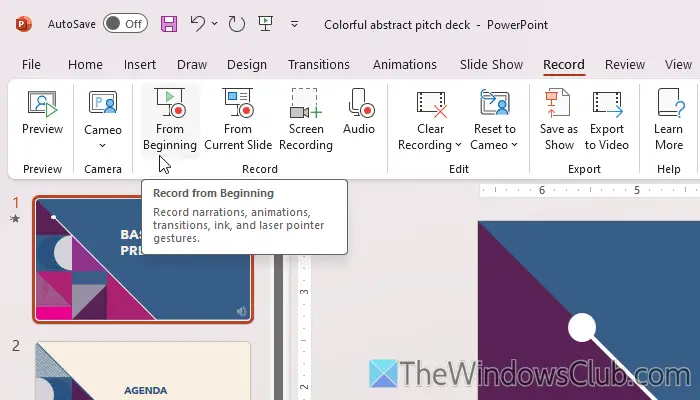
Hvis du vil optage hele præsentationen, skal du vælge den tidligere mulighed. Vælg dog den sidste mulighed for at optage videoen fra det aktuelle dias.
Klik derefter påEksportereknappen synlig i øverste højre hjørne.
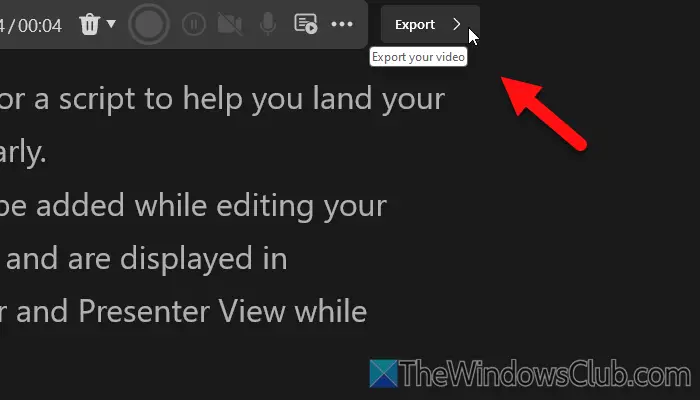
Vælg derefterTilpas eksportvalgmulighed.
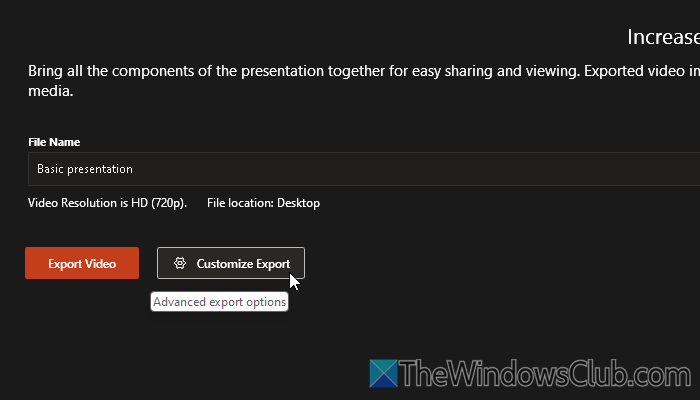
Bagefter skal du gå tilSekunder brugt på hvert diasmulighed og vælg en højere timing.
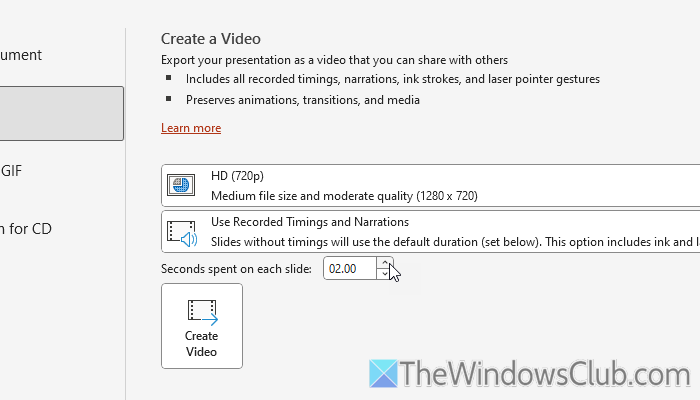
Jo højere timing du vælger, jo langsommere bliver videoen. Klik til sidst påOpret videoknappen, vælg en placering, hvor du vil gemme filen, og indtast et navn.
Hvis du vil give en voiceover eller optage din lyd eller video, kan du klikke påOptageknappen efter at have klikket påFra begyndelse/fra nuværende diasvalgmulighed. Dernæst kan du optage din lyd eller video i henhold til kravene. I så fald vil videoen være slowmotion, hvis du tager dig længere tid til at gå til næste dias.
Det er alt!
Læse:
Kan du ændre videohastigheden i PowerPoint?
Ja, du kan ændre videohastigheden i PowerPoint. For det skal du gå tilOptagefanen og klik påFra begyndelse/fra nuværende diasvalgmulighed. Klik derefter påEksportereknappen og vælgTilpas eksportvalgmulighed. Vælg derefter en højere timing for hvert dias og klik påOpret videoknap.
Kan du ændre animationshastigheden i PowerPoint?
Ja, du kan ændre animationshastigheden i PowerPoint. For at gøre det, gå tilAnimationerfanen og anvende en animation til en tekst eller et objekt. Gå derefter tilTimingsektion øverst til højre. Skift varigheden efter dine krav.
Læse:
![Windows bærbar blæser kører konstant [Fix]](https://elsefix.com/tech/tejana/wp-content/uploads/2024/09/windows-laptop-fan-running-constantly.png)